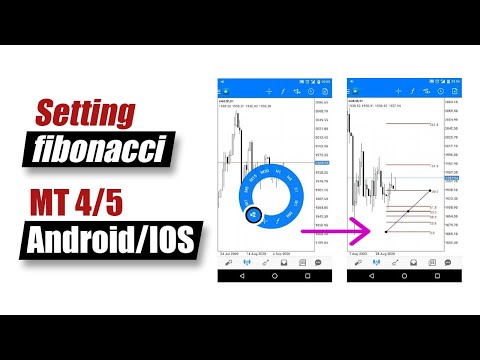
Kandungan
- Arahan
- Tambah alat Fibonacci
- Padamkan nilai Fibonacci
- Tambah nilai Fibonacci
- Ubah suai nilai Fibonacci
- Bagaimana
- Notis
- Apa yang anda perlukan
Nombor Fibonacci, yang ditemui oleh Leonardo Fibonacci pada abad ke-12, adalah satu siri nombor, masing-masing adalah jumlah dua yang terdahulu. Nombor Fibonacci adalah alat berharga dalam perdagangan forex untuk mencari tahap kemajuan harga dan regresi. Platform Forex MetaTrader 4 termasuk alat Fibonacci dengan parameter yang ditetapkan untuk digunakan dalam carta Forex. Nilai-nilai ini boleh diubahsuai atau dihapuskan, dan boleh ditambah lagi untuk bertindak balas dengan lebih baik kepada pergerakan harga mata wang apa pun.
Arahan

-
Pilih carta yang mana anda akan menambah alat Fibonacci dengan mengklik padanya di desktop, atau memuatkan yang baru. Hujung atas grafik yang dipilih akan menjadikan warna biru gelap.
-
Pilih salah satu daripada lima alat Fibonacci yang terdapat dari menu "Sisipkan"> "Fibonacci" (Insert> Fibonacci). Pilihannya ialah Retracement, Zon Masa, Fan, Arc, dan Expansion.
-
Gunakan butang "F" untuk menarik balik. Ia terletak dua baris di bawah bar alat atas. Letakkan kursor ke atas butang dan mesej akan muncul menunjukkan bahawa ini adalah alat Fibonacci.
Tambah alat Fibonacci
-
Pilih "Carta"> "Objek"> "Objek Senarai" dari bar menu atas.
-
Klik kotak semak alat yang nilai anda mahu padamkan dari slider "Objek". Alat ini akan dipilih dalam warna biru gelap. Klik "Edit" dan bukan "Padamkan". Klik "Tahap Fibo" di bahagian atas kotak. Nilai-nilai akan muncul dalam kotak yang hendak diedit.
-
Pilih nilai untuk dikecualikan dengan mengklik padanya. Klik "Padam" di sebelah kanan dan "OK" di bahagian bawah. Carta akan mencerminkan perubahan dengan segera.
Padamkan nilai Fibonacci
-
Pilih "Carta"> "Objek"> "Objek Senarai" dari bar menu atas.
-
Pilih alatan Fibonacci dari objek yang disenaraikan dengan mengklik kotak semak yang sepadan dengan sebelah kiri. Alat ini akan diserlahkan dalam warna biru gelap. Klik "Tahap Fibo" di bahagian atas kotak. Klik "Edit", bukan "Padamkan".
-
Klik "Tambah" di sebelah kanan nilai Fibonacci sedia ada apabila ia muncul untuk diedit. Baris baru akan muncul dengan dua kotak kosong: "Tahap" dan "Penerangan".
-
Masukkan nilai baru untuk "Tahap" dalam format perpuluhan, contohnya 0.34 hingga 34%.
-
Klik dua kali pada hujah lain, "Penerangan". Masukkan integer yang diwakili oleh peratusan, contohnya 34 hingga 34%. Klik "OK" dan tutup senarai objek.
Tambah nilai Fibonacci
-
Pilih "Carta"> "Objek"> "Objek Senarai" dari bar menu atas.
-
Pilih alatan Fibonacci dari objek yang disenaraikan dengan mengklik kotak semak yang sepadan dengan sebelah kiri. Alat ini akan diserlahkan dalam warna biru gelap. Klik "Tahap Fibo" di bahagian atas kotak. Klik "Edit", bukan "Padamkan".
-
Klik dua kali nilai perpuluhan yang anda ingin ubah dan masukkan nilai baru. Sebagai contoh, .03 bermakna 3%.
-
Klik dua kali medan "Keterangan" di sebelah kanan nilai perpuluhan. Masukkan keterangan baru. Tekan "OK" di bahagian bawah kotak dialog dan tutupnya.
Ubah suai nilai Fibonacci
Bagaimana
- Sahkan penarikan balik Fibonacci bagi pasangan mata wang tertentu dengan membandingkannya pada tempoh masa yang berbeza (contohnya, lima, lima belas, dan tiga puluh minit carta).
- Jika anda telah menukar atau memadam nilai, pulihkannya dengan mengklik "Lalai" dalam kotak edit.
- Gunakan "Fail"> "Profil" (Carta> Templat) atau "Carta"> Carta untuk menyimpan alat Fibonacci yang diubahsuai.
Notis
- Mengubah nombor penarikan balik Fibonacci agar sesuai dengan langkah jangka pendek dalam pasangan mata wang boleh memberikan angka-angka yang salah untuk langkah jangka pendek dan panjang.
- Jangan klik "Padam" apabila alat Fibonacci dipilih dalam "Carta"> "Objek"> "Objek Senarai". Daripada nilai, anda akan memadam keseluruhan alat carta.
Apa yang anda perlukan
- Perisian MetaTrader 4
- Broker Forex